
/es/curso-de-photoshop/abrir-archivos-en-photoshop/content/
Para navegar por el espacio de trabajo de Photoshop, es muy importante conocer el funcionamiento de estas tres herramientas:
Usualmente, esta opción se encuentra en la parte superior del panel de herramientas, y la puedes reconocer porque tiene una forma de cruz.
También puedes activar esta herramienta presionando la tecla V.
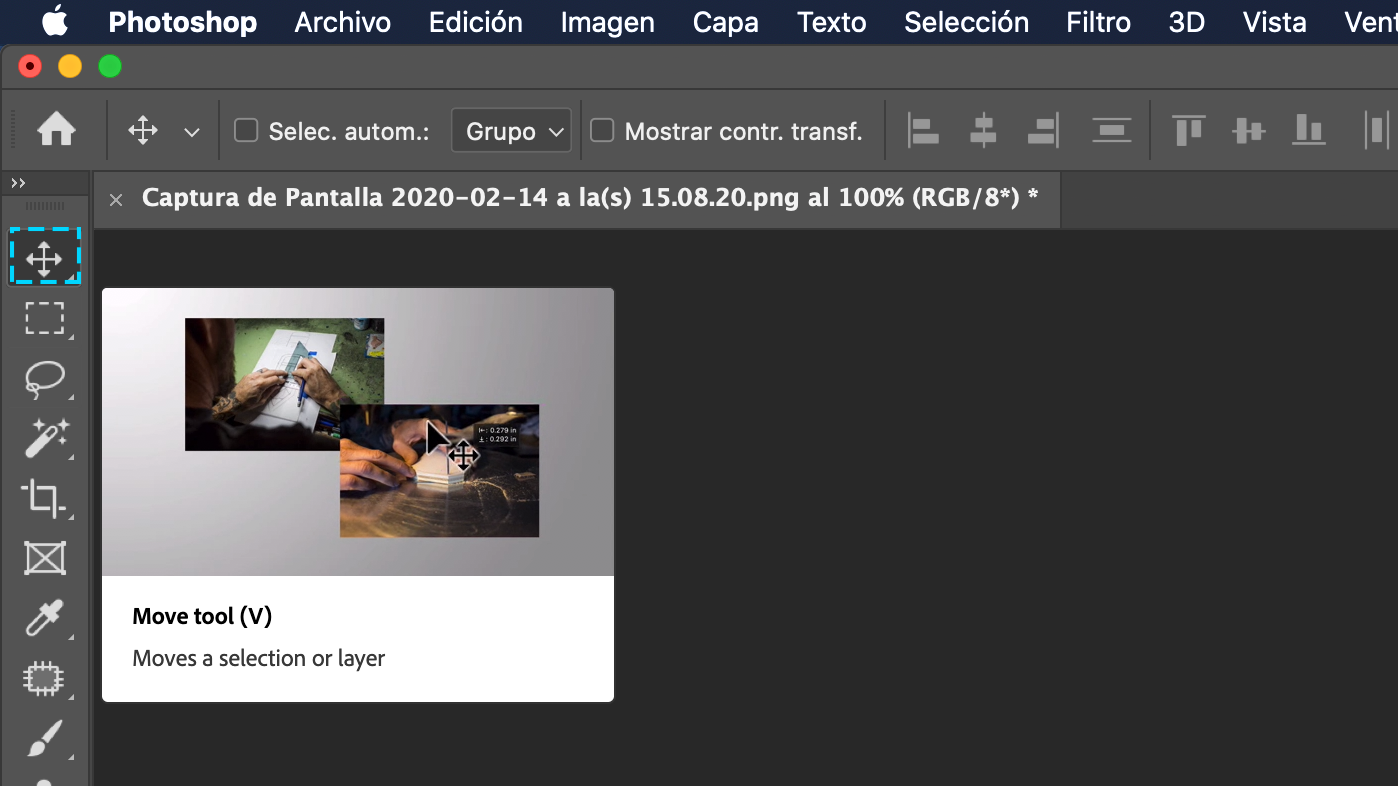
Para seleccionar y mover los elementos que tienes en tu espacio de trabajo, haz clic sostenido sobre un objeto y arrástralo hasta otro punto.
 15.03.56.png)
Con la herramienta Mover también es posible copiar lo que tienes en tu espacio de trabajo. Para hacerlo, presiona la tecla Opción desde Mac o Alt desde Windows, haz clic sobre el objeto y muévelo para copiarlo en otra ubicación.
Así mismo, puedes alinear, desde la barra de opciones, uno o varios elementos que selecciones hacia la izquierda, al centro verticalmente, a la derecha, arriba, al centro horizontalmente y abajo.
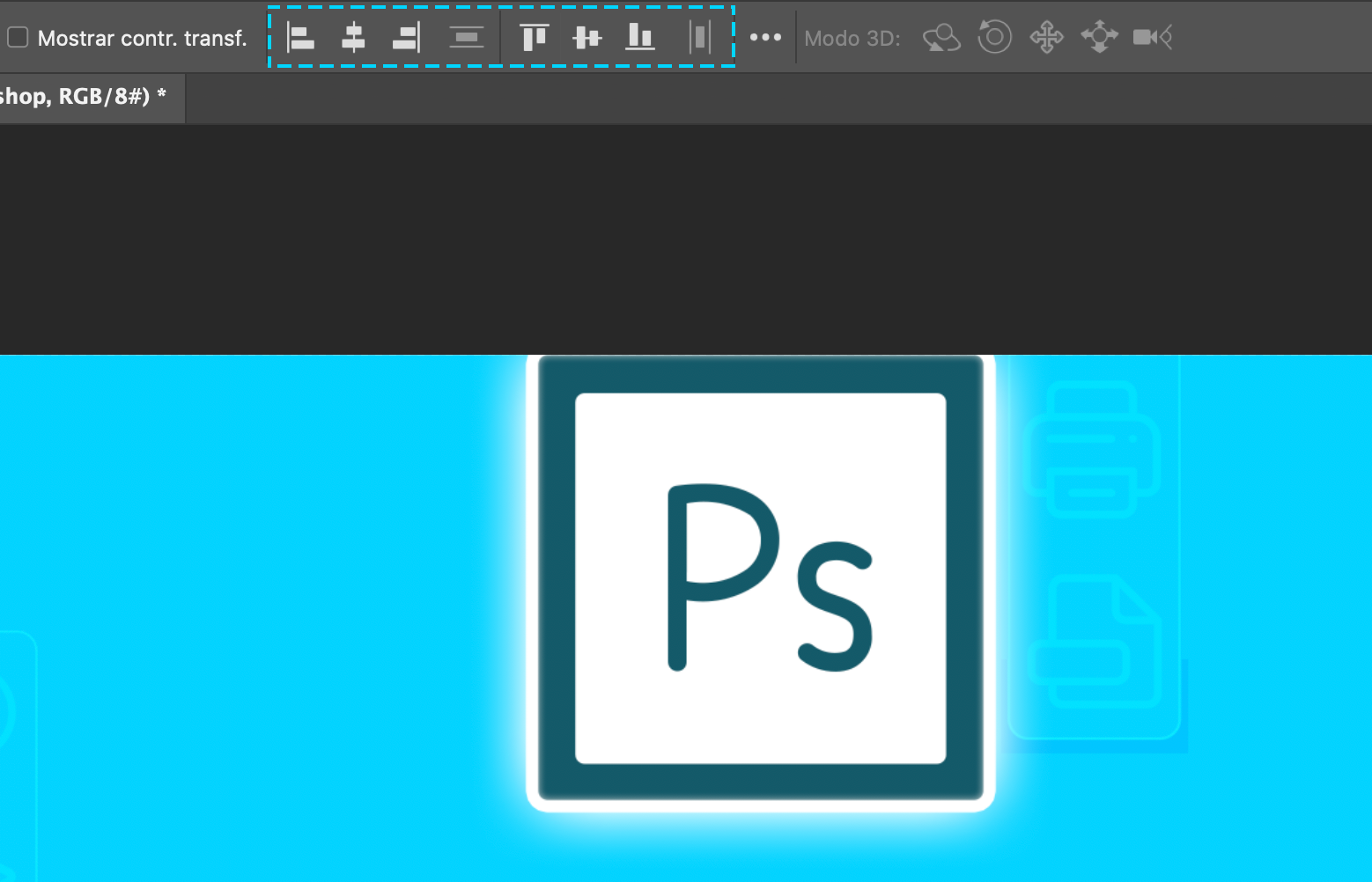
Esta herramienta es muy útil para acercarse a un punto específico del espacio de trabajo o para alejarse. Puedes activarla presionando la tecla Z y reconocer porque tiene forma de lupa.
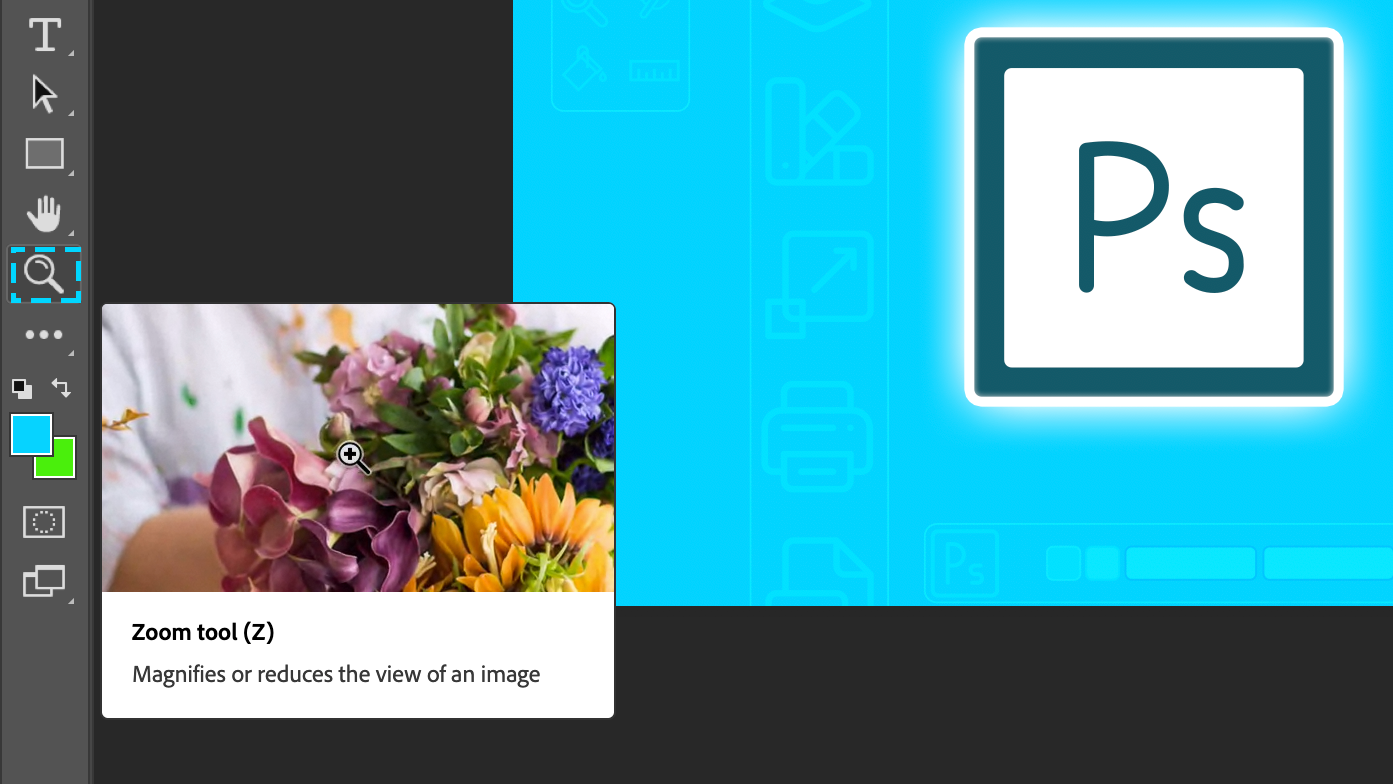
Si quieres acercarte, en la barra de opciones, selecciona la lupa que tiene el símbolo + dentro de ella y haz clic sobre el espacio de trabajo. Para tener el efecto contrario, es decir, alejarse: usa la lupa con el símbolo menos.
Algunas opciones que tienes con esta herramienta son:
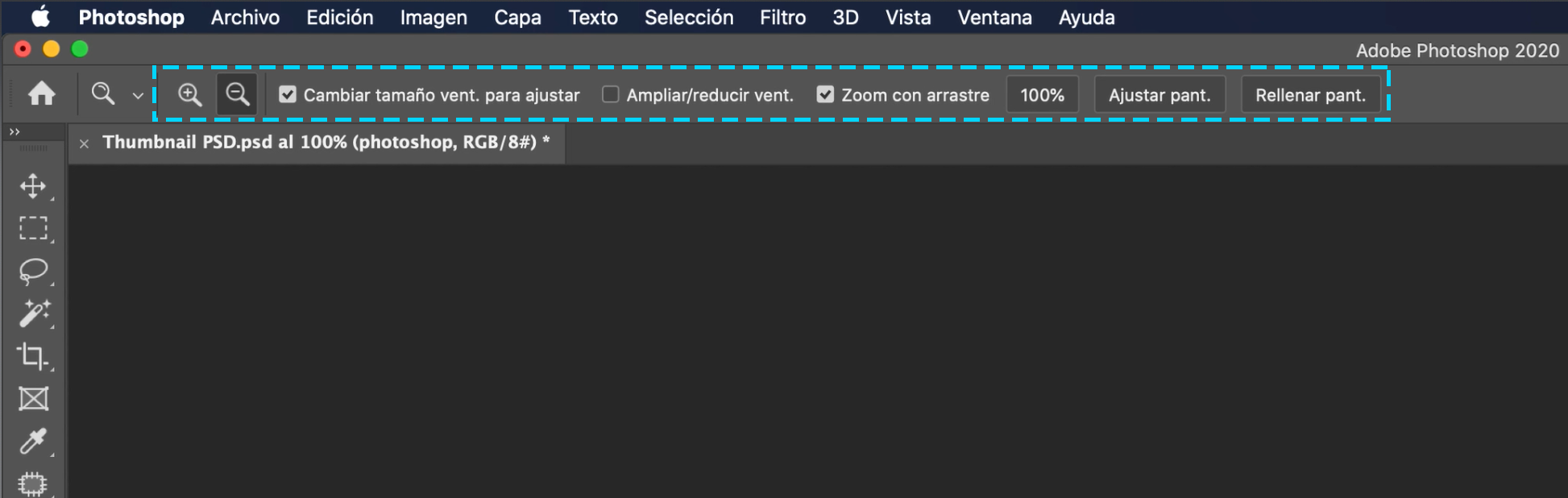
Si quieres cambiar rápidamente entre la lupa que se acerca y la lupa que se aleja, presiona la tecla Opción, en equipos Mac, o Alt., en computadores Windows.
Imagina que estás trabajando con mucho zoom en una imagen y no logras verla completamente. Con esta herramienta, que puedes activar presionando la tecla H, y que puedes seleccionar y reconocer por su forma de mano, es posible navegar por todo el espacio de trabajo tan solo arrastrando el ratón.
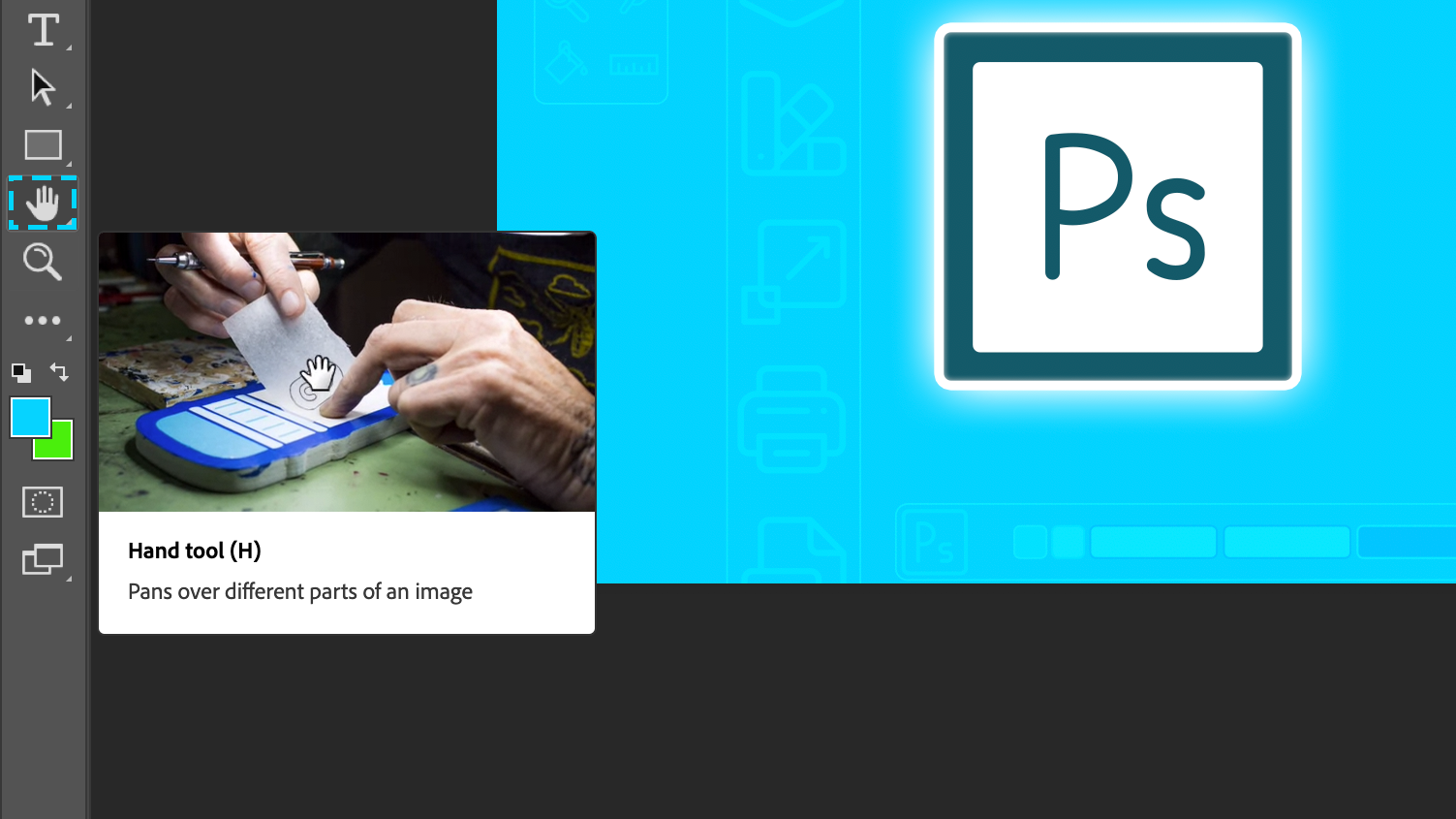
Si estás usando otra herramienta y quieres acceder rápidamente a Mano y volver a la otra herramienta, usa la barra espaciadora. Cuando oprimes esta tecla, se activa la mano y, apenas la sueltas, vuelves a la herramienta seleccionada previamente.
/es/curso-de-photoshop/las-capas-de-photoshop/content/